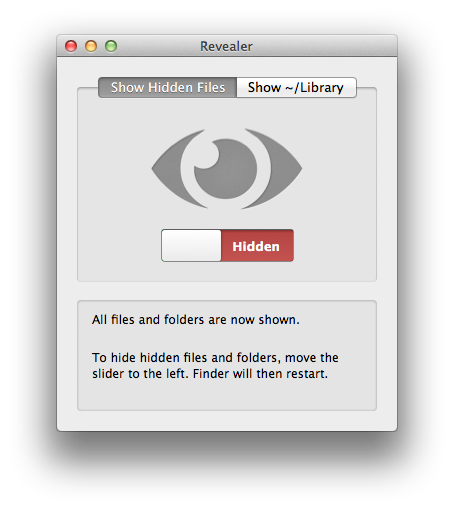Mac’te gizli klasörler ve dosyalar kullanıcıya gösterilmez. Peki nedir bu görüntülenmeyen klasörler ve dosyalar ?
Mac’te gizli klasörler ve dosyalar kullanıcıya gösterilmez. Peki nedir bu görüntülenmeyen klasörler ve dosyalar ?
(.) nokta ile başlayan bu dosyalara bilgisayar dilinde dot files denir. Bu dosyalar genellikle, sistem dosyalarını, güncelleme dosyalarını, Mac’te aygıt sürücülerini, kullanıcıların işletim sistemi veya kullandıkları programlarla ilgili tercihlerini ve ayarlarını kapsar. Tabi bunlarla sınırlı değildir, webmasterların sıklıkla kullandığı .htaccess gibi dosyalar veya iPhone & iPad kullanıcısıysanız Mac’te yaptığınız iOS güncellemelerine ait “.ipsw” dosyaları da bunlara örnektir.
Bazı durumlarda bu dosyaları düzenlemek isteyebilirsiniz yahut herhangi bir nedenle sistem gizli dosya ve klasörlerine bir şekilde erişim ihtiyacınız olabilir.
Kullanıcıya gösterilmeyen bu klasörler/dosyaları görmenin birkaç farklı yolu var, fakan ben size en çok kullan/tercih edilen iki seçeneği paylaşacağım.
Terminal üzerinden nasıl yapılacağını anlatacağım.
1. Terminal’i açın.
2. Aşağıdaki komutu yazıp enter tuşuna basın.
defaults write com.apple.finder AppleShowAllFiles YES; killall -HUP FinderKomutun ilk kısmı, görüntülenmeyen dosyaların görüntülenmesini söylüyor, ikinci kısımda Finder yeniden başlatılıyor.
Aşağıdaki ekran görüntüsünde gizli dosyalar ve klasörler gözükmekte.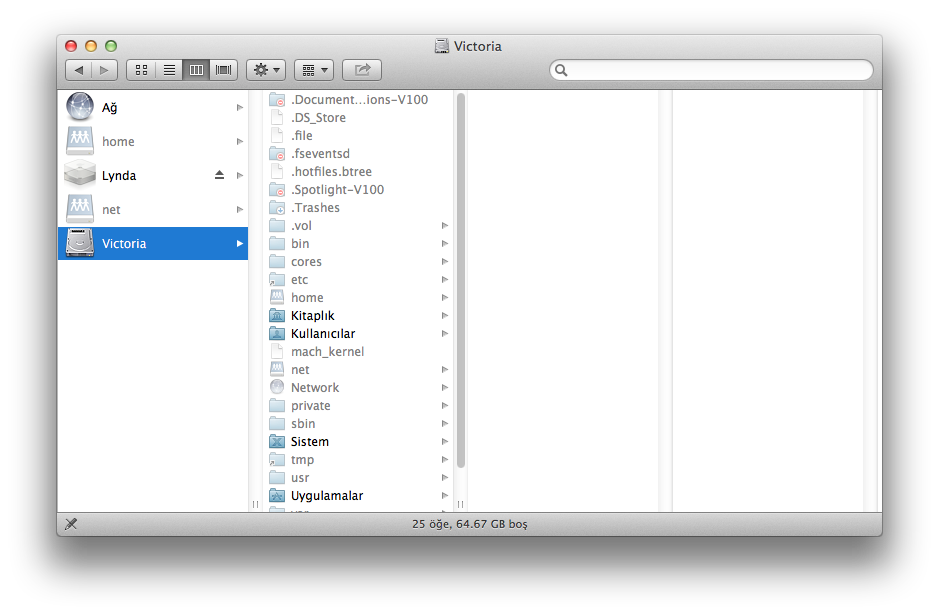
Eski haline getirmek için de, “YES”, olan kısmı “NO” yapmamız yeterli.
defaults write com.apple.finder AppleShowAllFiles NO; killall -HUP FinderGizli Kitaplık (Library) Klasörünü Görüntülemek
OS X Lion’dan itibaren Apple, Kitaplık (Library) klasörünü Finder’dan tamamen kaldırdı. Bunu eski yerine koymak istiyorsanız;
1. Terminal’i açın.
2. Aşağıdaki komutu yazıp enter tuşuna basın.
chflags nohidden ~/Library/Tekrardan gizlemek isterseniz;
chflags hidden ~/Library/Revealer Uygulaması
Terminal ile uğraşmak istemiyorsanız, bu ücretsiz uygulamayı indirebilirsiniz. Bu uygulama sayesinde, yukarda yaptığımız işlemleri (Kitaplık klasörü de dahil), görsel kullanıcı arayüzü kullanarak hızlıca yapabilirsiniz. Uygulama sadece 2 pencereden oluşuyor, “Show Hidden Files” (Gizli Dosyaları Göster) ve “Show Library” (Kitaplığı Göster). Hidden (Gizli), veya Shown (Gösterilen) tuşlarını seçerek, görüntülenmeyen dosyaları görebilir ya da gizleyebilirsiniz.